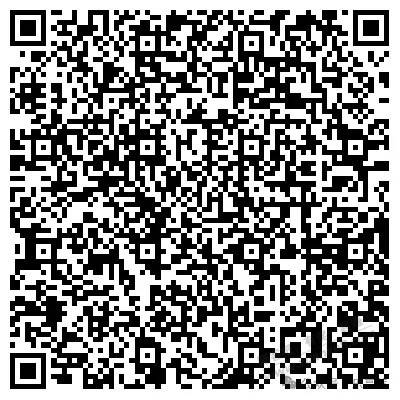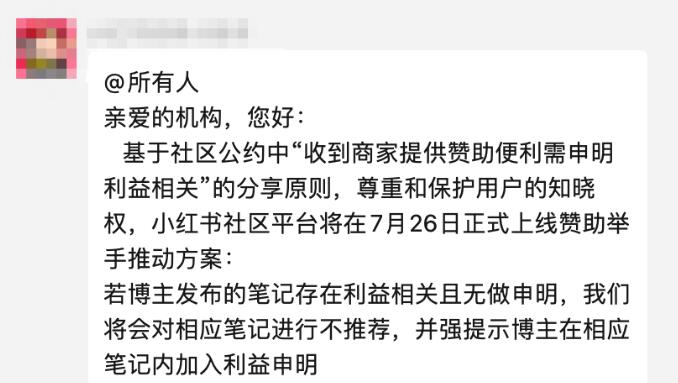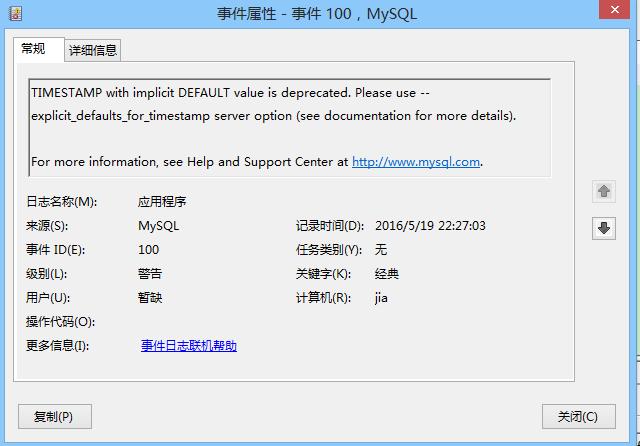当您在使用Windows 10系统连接宽带时遇到错误691时,这通常意味着身份验证失败,无法成功连接到网络,这个问题可能是由多种原因造成的,下面我们将详细探讨这些原因以及相应的解决方法。
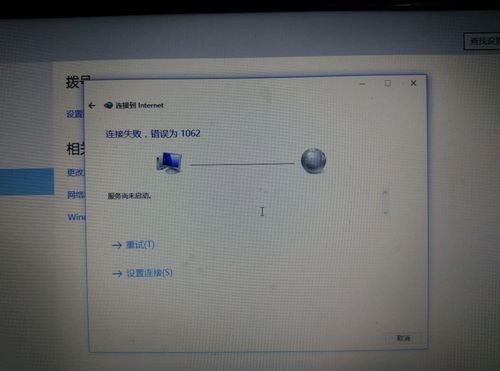
我们要明确错误691的具体含义,该错误通常与用户的宽带服务提供商有关,表示在尝试连接网络时,用户名或密码验证失败,以下是一些可能导致错误691的原因及解决方案:
1、用户名或密码填写错误
请检查您的用户名和密码是否正确无误,注意区分大小写,如果不确定,可以重新获取或找回您的宽带账户信息。
在输入用户名和密码时,确保没有多余的空格或遗漏的字符。
2、宽带机房的端口出现问题
这可能是由于服务提供商的端口设置问题或数据包错误,遇到这种情况,您可以联系您的网络服务提供商,让他们检查和调整端口设置,或者重做数据包。
如果服务提供商确认一切正常,您可能需要检查自己的网络设置。
3、电话或宽带到期欠费
如果您的电话或宽带费用到期未付,可能会导致连接失败,请及时支付相关费用,然后尝试重新连接。
4、电信限制了宽代账户使用数目
某些服务提供商会对账户连接数目进行限制,如果您的账户允许最多4个设备同时在线,而当前已达到这个限制,那么第5个设备将无法连接。
在此情况下,请确保没有其他设备在使用同一账户连接网络,或者联系服务提供商调整限制。
5、ADSL猫出现阻包现象
如果ADSL调制解调器出现阻包现象,可能导致无法识别账号和密码,您可以尝试重启调制解调器,按住电源按钮6秒钟,然后重新插入网线和电话线。
6、路由器中绑定了网卡的MAC地址
在某些情况下,路由器中可能绑定了特定网卡的MAC地址,导致其他设备无法连接,解决方法是在路由器设置中,将自己的MAC地址绑定进去。
要查找MAC地址,可以在Windows 10的“网络和共享中心”中查看适配器设置,然后右键点击正在使用的网络适配器,选择“状态”,在弹出的窗口中点击“详细信息”,即可找到MAC地址。
7、路由器受到DDS攻击
如果路由器受到分布式拒绝服务(DDS)攻击,可能导致网络连接中断,显示错误691。
解决方案是首先将无线路由器的数据清零,恢复出厂设置,在路由器上找到重启按钮,长按直至指示灯闪烁或路由器重启,然后重新配置网络设置。
在解决Windows 10宽带连接错误691时,需要从多个方面进行排查,在尝试解决此问题时,请按照以下步骤进行:
1、检查用户名和密码是否正确;
2、联系服务提供商,确认宽带机房的端口设置和数据包是否正常;
3、确保电话或宽带费用已支付;
4、检查是否有其他设备占用账户连接数限制;
5、重启ADSL调制解调器,排除阻包现象;
6、检查路由器中是否绑定了MAC地址,并重新绑定;
7、检查路由器是否受到DDS攻击,并恢复出厂设置。
通过以上步骤,相信您应该能够解决Windows 10宽带连接错误691的问题,如果问题仍然存在,建议联系您的网络服务提供商,以获取更专业的技术支持。